En este tutorial voy a explicaros como configurar Notepad++ como editor de texto de Git. Es mi editor favorito y es 100% gratuito, os invito a probarlo.
Lo primero que necesitamos es tener el editor instalado, para ello nos dirigimos a la web oficial Notepad++, en el menú de la derecha encontraremos un botón para descargarlo
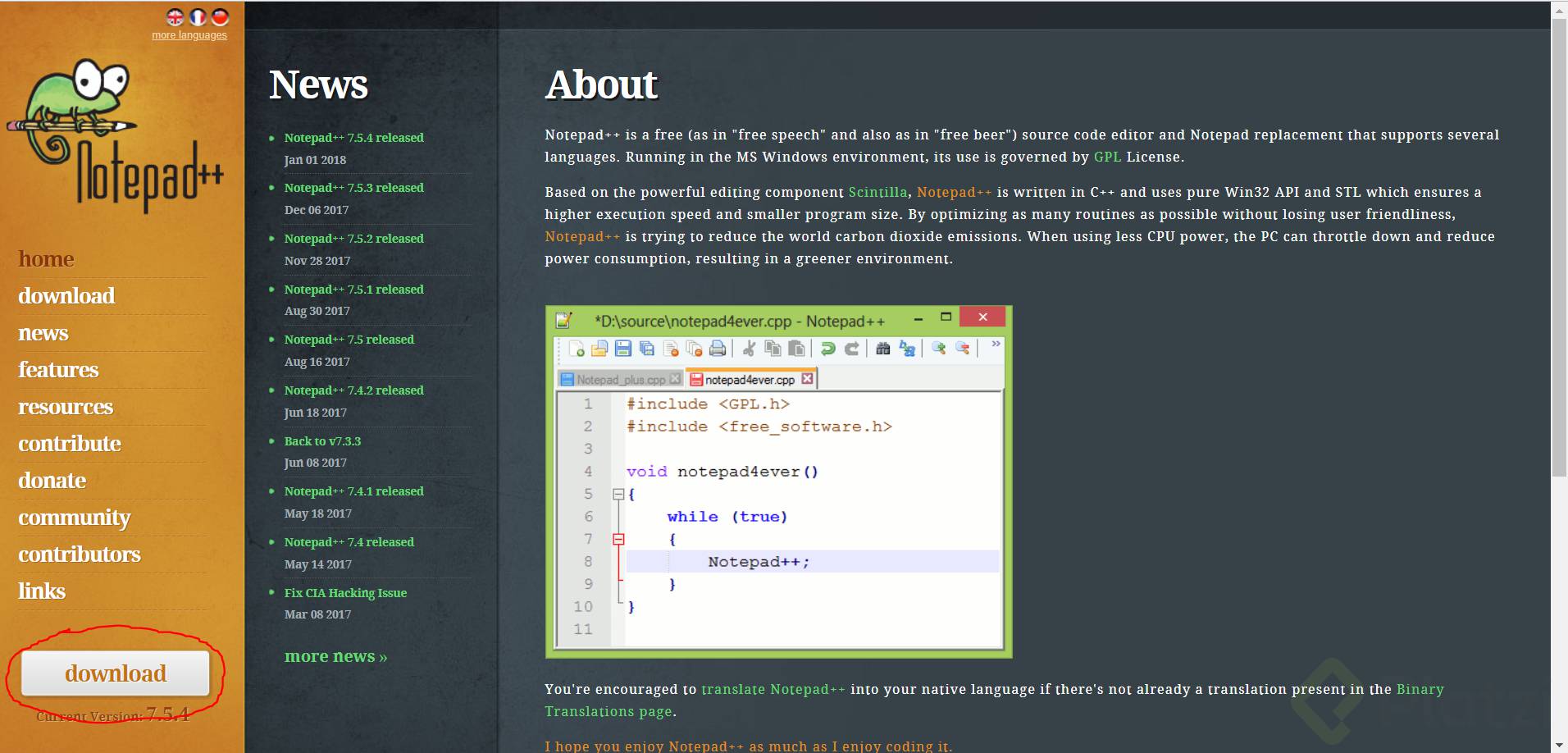
Una vez en la página de descargas, elegimos la versión que deseamos y listo.
El proceso de instalación en Windows es super sencillo, sólo tenemos que darle a siguiente.
Una vez tenemos el editor instalado, necesitamos saber la ruta de instalación. Si no nos hemos fijado en ella en el momento de instalar, podemos dar click derecho sobre el acceso directo del escritorio, click en propiedades y en el apartado de “Destino” tenemos la ruta.
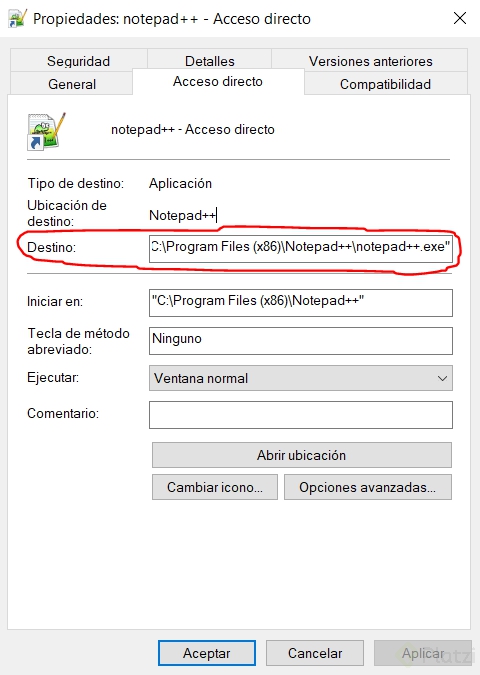
Cuando tenemos localizada la ruta donde tenemos instalado Notepad++, abrimos la consola de comando de Git, Git Bash e introducimos el siguiente comando:
git config --global core.editor "'C:\Program Files (x86)\Notepad++\notepad++.exe'"
Como vemos, la ruta la hemos introducido entre comillas simples y entre comillas dobles.
Con esto ya tenemos configurado el editor de texto, para probarlo podemos hacer algún cambio en nuestro repositorio y ejecutar el comando:
git commit
Esto abrirá Notepad++ para que agreguemos un mensaje al commit, lo cual podemos hacer en la primera línea del archivo que nos ha abierto
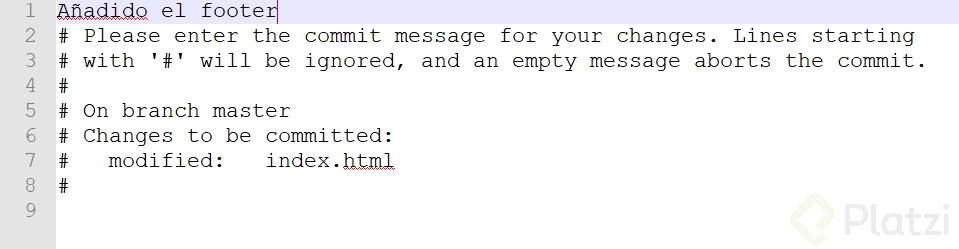
Escribiros el mensaje que queramos y le damos a cerrar. Cuando nos pregunte si deseamos guardar le decimos que sí
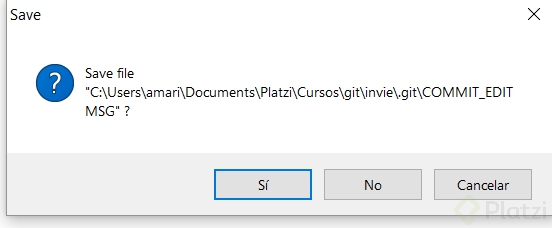
Y con esto se habrá realizado un commit con el mensaje que hemos puesto

Esto ha sido todo, espero que os sea de utilidad, cualquier duda o sugerencia es bienvenida 😉
Curso profesional de Git y GitHub 2017
COMPARTE ESTE ARTÍCULO Y MUESTRA LO QUE APRENDISTE








